
有时候我们把别人的话截图下来之后,还可以通过ps对这些文字进行修改,或者是在原有的图片上用ps对文字进行修改,那么,在这里主要跟大家分享一下ps如何修改图片上的文字的步骤。
在电脑上打开ps软件之后,再点击顶部菜单栏中的“文件”菜单,在弹出来的选项中,选择“打开”。接着来到本地文件夹中,找到需要修改文字的图片,进行选中并打开,打开需要修改文字的图片之后,需要把部分原因的文字擦掉,这时候选择左侧工具列表中的“仿制图章工具”
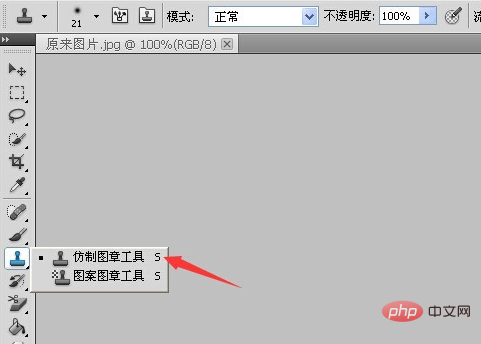
选择仿制图章工具之后,在图片文字附近按住Alt键进行取样,之后再用鼠标点击需要擦掉的文字进行覆盖,如下
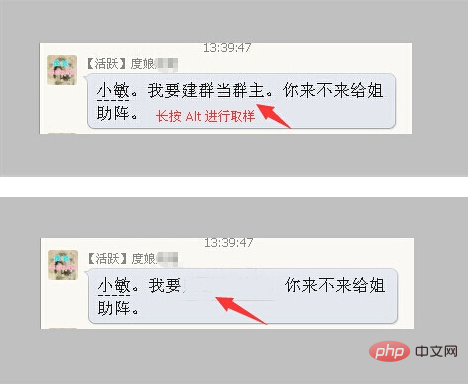
在部分文字擦掉之后,再点击文字工具T,根据需要修改的文字排列情况,选择横排文字工具。如下
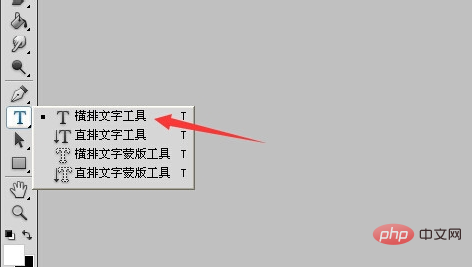
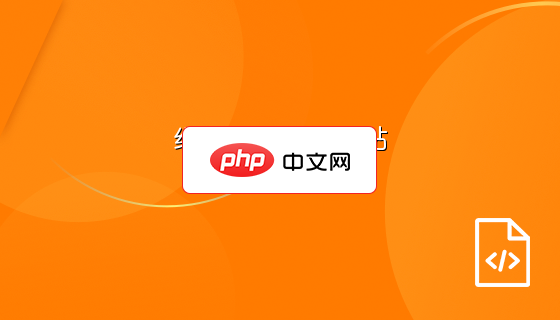
界面淡雅,从企业介绍、产品介绍、留言反馈、新闻发布、客户服务等方面,全方位、立体式的展示企业的各种情况,主要强调产品优势和售后服务,符合现在最新的营销理念(企业销售的不仅是产品,还有服务),“友情链接”栏目是为了企业开展网上营销的必要手段,后台采用新的编辑器,不但能修改网页的文字颜色、大小、字体、对齐方式(使用起来就象WORD),还能插入图片、FLASH动画
 0
0

用鼠标在需要添加文字的地方进行拉动选择文字面积,然后输入要修改的文字。如下
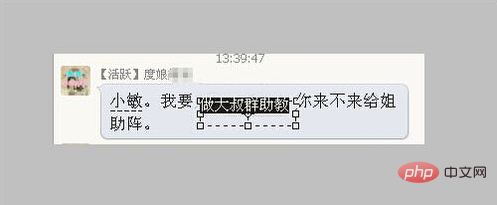
输入完文字之后,对添加的文字的字体、大小进行调整,最好跟原来的文字一样,从而让整个图片上所有文字能够保持协调。如下
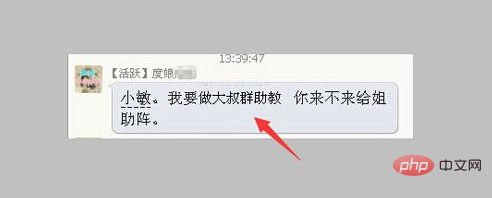
在修改完成之后,再点击文字菜单,再弹出来的选项设置菜单中,选择相应的存储方式就可以了。
以上就是怎么用ps改图片上的字的详细内容,更多请关注php中文网其它相关文章!

每个人都需要一台速度更快、更稳定的 PC。随着时间的推移,垃圾文件、旧注册表数据和不必要的后台进程会占用资源并降低性能。幸运的是,许多工具可以让 Windows 保持平稳运行。

Copyright 2014-2025 https://www.php.cn/ All Rights Reserved | php.cn | 湘ICP备2023035733号